Što je paprika u sustavu Windows i kako se može povećati

- 2057
- 266
- Franklin Skiles Sr.
Mnogi su korisnici čuli za takav koncept kao swing datoteku. Ali ne znaju svi što jest, što se koristi i u kojim situacijama je potrebno da se to promijeni.
Zapravo su to korisno znanje. Posebno u onim situacijama u kojima PC resursi za rad s velikim brojem programa i aplikacija nisu dovoljni.

Prvo morate razumjeti suštinu crpne datoteke (FP), a tek tada proučite upute da biste je povećali.
Što je
Neke od ljuljačke datoteke nazivaju se i virtualnom memorijom. Ovo je posebna datoteka sustava koja se nalazi izravno na tvrdom disku. Njegov najpopularniji i relevantni operativni sustav u osobi Windows koristi za nadoknadu nedostajućeg RAM -a, što možda nije dovoljno zanemareno i istovremeno radne aplikacije.
Kao što su mnogi vjerojatno poznati, po radu različitih programa i aplikacija koje rade na računalu, resursi Ram, to jest, Ram je uključen.
Jednostavno, kada se program pokrene, čita se s tvrdog diska i, kao što je to, već neko vrijeme, odgovara RAM -u. Svi podaci o aplikaciji također se pohranjuju na RAM -u. Sve do trenutka kada se program zatvori.
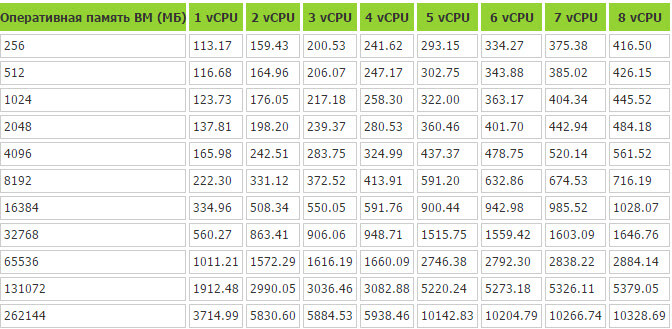
Ali RAM nije neograničen i može završiti resursima. Što više programa i aplikacija funkcionira istovremeno, to je više RAM -a oduzeto. A ako je potpuno iscrpljena, tada se ista datoteka crpke ulazi u posao. Ona je virtualna dodatna memorija.
Ovo je posebna datoteka sustava koja se nalazi u skrivenom stanju i nalazi se na tvrdom disku. Zbog toga je moguće preusmjeriti opterećenje s RAM -om u virtualnu memoriju. U stvari, FP zamjenjuje RAM -a kad se potonji prelijeva.
Operativni sustav ne mora zatvoriti druge aplikacije kako bi oslobodio mjesto za pokretanje sljedećeg programa. Umjesto toga, program se baca u virtualnu memoriju, a zatim se vrati natrag ako se takva potreba ukaže.
Kakve programe za prijenos na rad putem crpne datoteke, operativni sustav će ga neovisno riješiti.
Ako govorimo o modernim računalima i prijenosnim računalima, tada se ovdje nalazi impresivni pokazatelj RAM -a uglavnom. Zbog toga se FP praktički ne koristi. Ali ako korisnik primijeti kako usporiti i zaostajati prilikom učitavanja aplikacije, a indikator stabilnog diska aktivno trepne, to ukazuje na prijelaz u swing datoteku i vrati se s nje. U takvoj situaciji ima smisla razmišljati o povećanju FP -a ili o kupnji novog RAM -a s poboljšanim karakteristikama.
FP na Windows 10
Trenutna verzija u osobi Windows 10 razlikuje se od svojih prethodnika u planu datoteke ljuljanja koja se koristi u računalnom sustavu.
Odmah postoje 2 takve datoteke. Imaju sljedeće ime:
- Pagefili.Sys;
- Zamjena.Sys.
Oni su standardno smješteni u korijenskom katalogu sistemskog diska C, a možete pronaći aktiviranje funkcije prikazivanja skrivenih datoteka.
Postoji određena razlika između dvije datoteke.
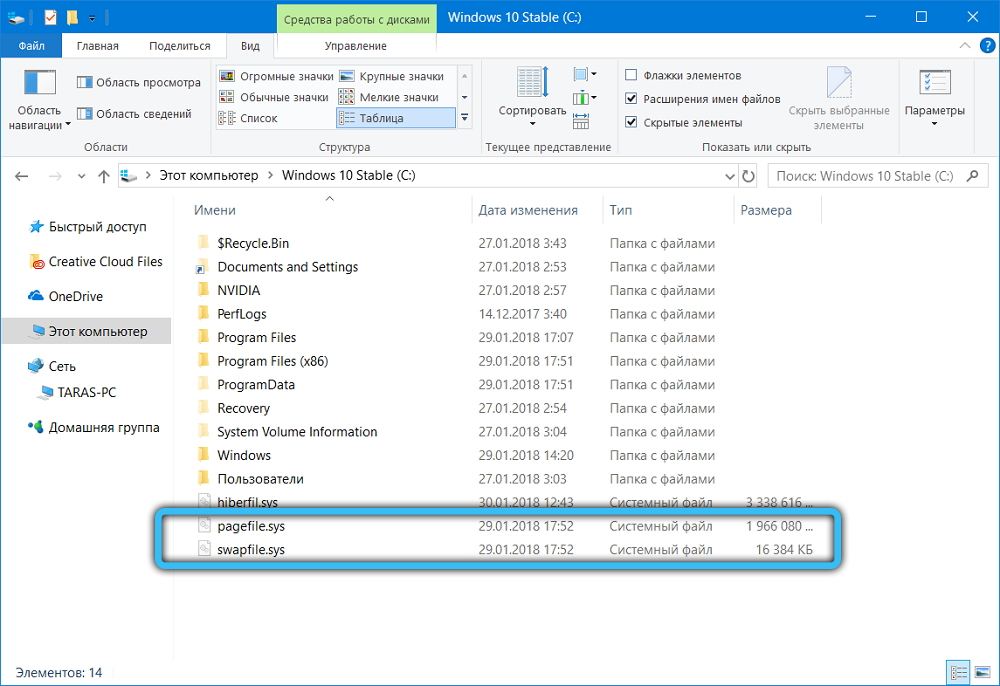
Ako PageFile služi za rad s običnim aplikacijama koje sam instalirao sam korisnik, tada SWAPFile usmjerava svoje resurse za održavanje operatibilnosti ugrađenih aplikacija u OS, kao i programe učitane iz službene Windows Store.
U ovom slučaju obje datoteke rade u parovima. Ali ako SwapFile obično ima veličinu nekoliko desetaka megabajta, tada njegov partner ponekad raste na nekoliko gigabajta.
Stoga neki korisnici imaju logičnu želju onemogućiti ovaj FP, koji će u teoriji osloboditi solidnu količinu gigabajta.
PAŽNJA. Ne preporučuje se isključenje swapfile. Inače, ugrađene aplikacije u sustavu Windows 10 mogu prestati početi.Ali postoje i druge situacije kada je potrebno čak i povećati FP.
Optimalni pokazatelji
U stvari, Windows 10 ili isti Windows 7 određuju optimalnu veličinu koja bi trebala imati datoteku za ljuljanje. Sustav odlučuje koliko mu treba, a u većini slučajeva standardni pokazatelji su dovoljni. A ako imate računalo ili prijenosno računalo s čvrstim RAM -om, tada je FP vjerojatno da ikada treba.
Ali to još uvijek ne ometa određivanje optimalnog volumena crpne datoteke za različita računala koja rade Windows 10, kao i starije verzije operativnih sustava koje je razvio Microsoft.
Postoji korak koraka -koraka o tome kako se to može učiniti sami i prilično brzo.
- Prvo pokrenite sve aplikacije koje potencijalno možete koristiti. Na primjer, ovo je uređivač teksta, neki Photoshop, medijski uređaj, preglednik s 5-10 otvorenih kartica itd. Uključite točno one programe koje vam stvarno trebaju u procesu rada za računalo.
- Sada otvorite upravitelja zadataka, otvorite odjeljak za produktivnost. Pogledajte koliko je ovnova (RAM) zauzeto svim programima.
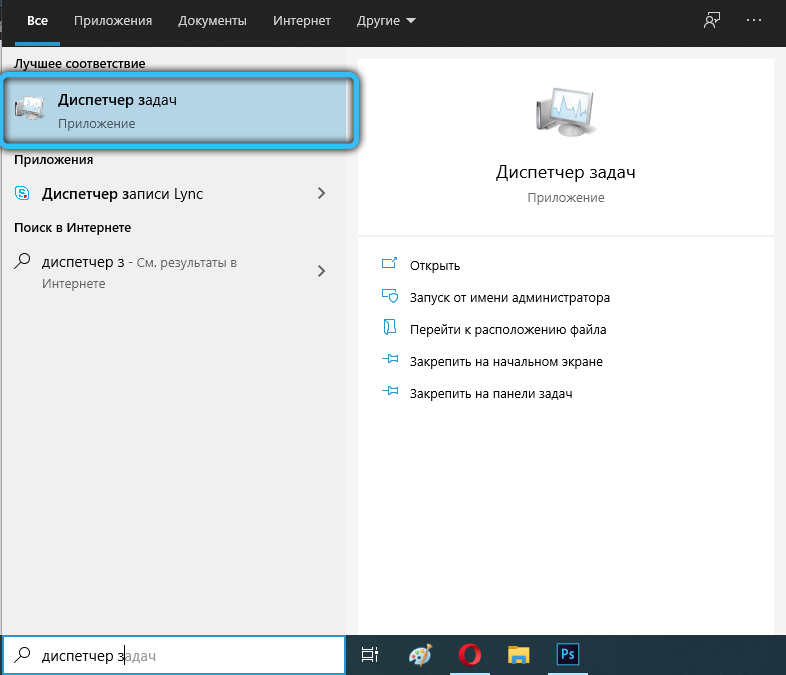
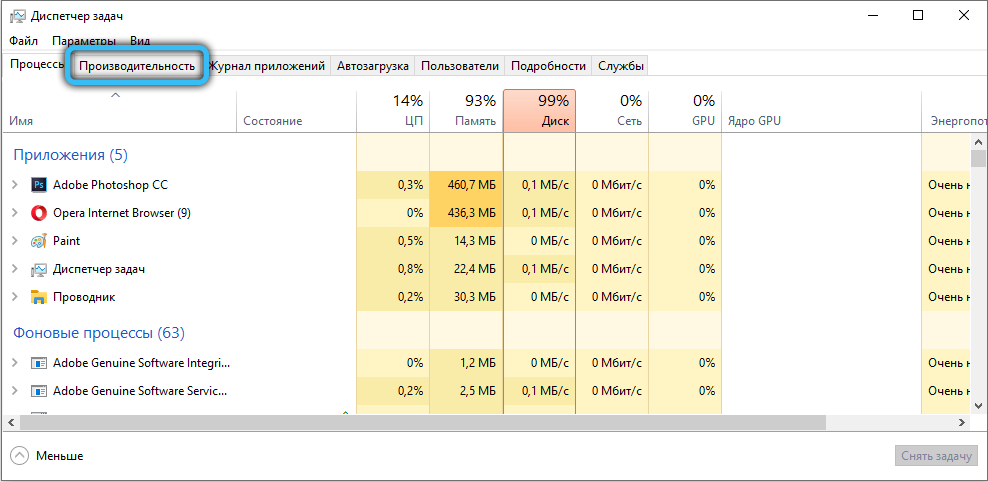
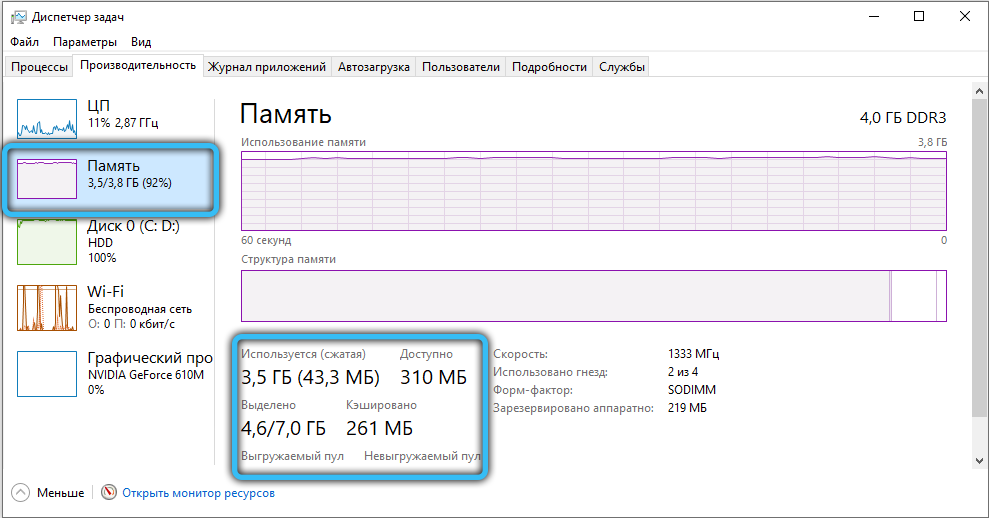
- Uzmi volumen sjećanja na ovan koji je zauzet i pomnožite ovaj pokazatelj s 2. Na primjer, kada je RAM 4 GB, a 3,5 GB je zauzet, tada 3,5x2, a ispada 7 GB.
- Iz dobivenog rezultata uzmite volumen svog stvarnog RAM -a. U slučaju koji se razmatra, ovo je 4 GB. Nakon što je oduzeo 7 GB 4 GB, ispada na izlazu od 3 GB. To je isti optimalni pokazatelj za crpnu datoteku.
Nakon primitka negativnog rezultata tijekom izračuna, uopće ne možete učiniti ništa. Promjena, povećanje ili smanjenje FP nije potreban.
PAŽNJA. Snažno se preporučuje da datoteku ljuljanja napravite više od 3 puta više od postojećeg volumena RAM -a.Ako nedostaje RAM -a, tada će porast FP -a biti pravo rješenje.
Povećanje postupka
Sada na pitanje kako povećati veličinu datoteke za crpljenje na sustavu Windows 10 i što za to trebate učiniti.
Osim toga, postupak za promjenu parametara na Windows 7, koji je i dalje potražnja za verziju operativnog sustava, razmotrit će se odvojeno.
U neovisnim postavkama crpnih datoteka u sustavu Windows 10 OS, ne postoji ništa posebno komplicirano, unatoč uporabi dvije datoteke istovremeno.
Ako koristite Windows 10 i morate povećati datoteku s ljuljanjem, morate učiniti sljedeće:
- Otvorite izbornik "Start" i pronađite odgovarajuću aplikaciju pod nazivom "Postavke reprezentacije i performansi";
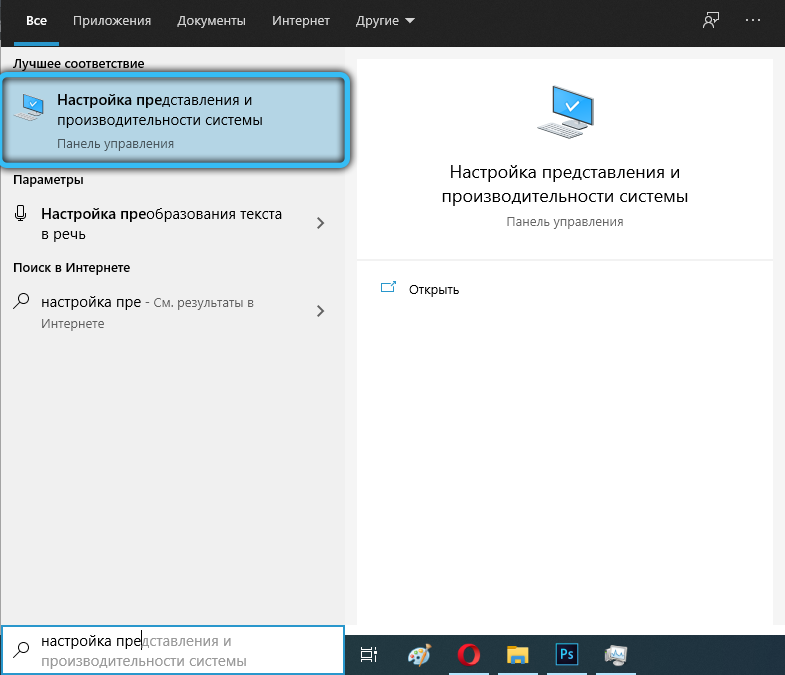
- Pričekajte prozor "Parametri brzine" i odaberite karticu "Dodatno";
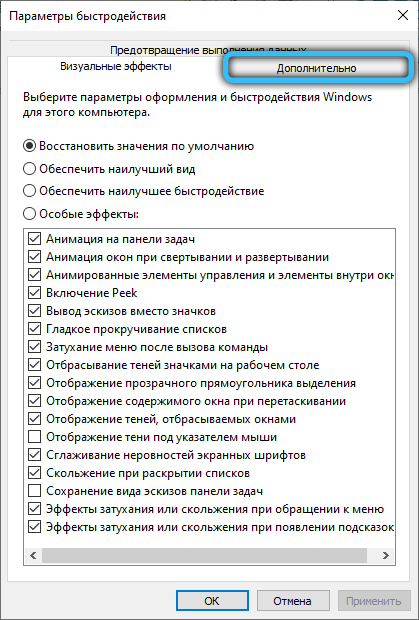
- Pronađite odjeljak "Virtualna memorija" u donjem dijelu prozora;
- Pritisnite gumb "Promijeni". Ovdje morate ukloniti oznaku koja vam omogućuje automatski instaliranje glasnoće za FP;
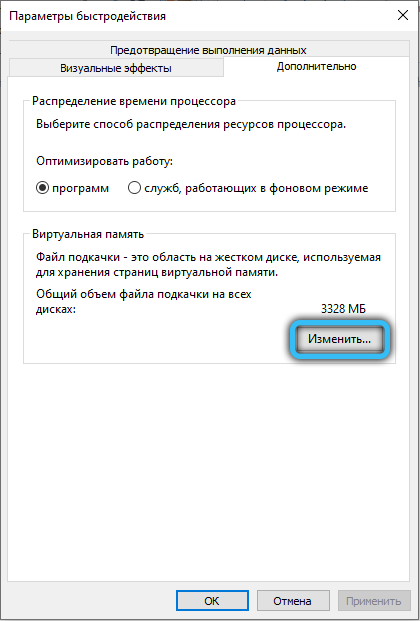
- Označite sistemski disk koji će se pojaviti na popisu koji je otvoren. Kliknite gumb "Naznači veličinu";
Ovdje će se pojaviti linija s originalnom veličinom koja je propisana u megabajtima.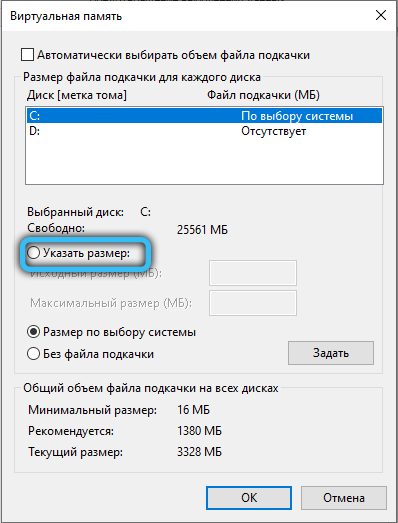
- Potrebno je navesti minimalnu i maksimalnu vrijednost;
U prvom slučaju ovo je najmanje 400 megabajta. - I u drugom, gdje je maksimalna veličina naznačena, napišite pokazatelje koji su vam potrebni.
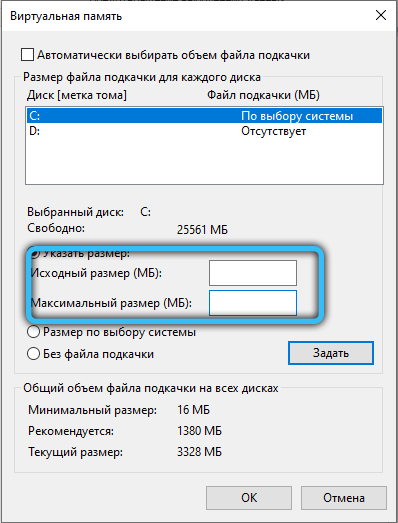
Nužno su propisani u megabajtima. Ne zaboravite da jedan gigabajt ne sadrži 1000, već 1024 megabajta.
Na kraju postavki kliknite gumb "SET", a zatim na OK.
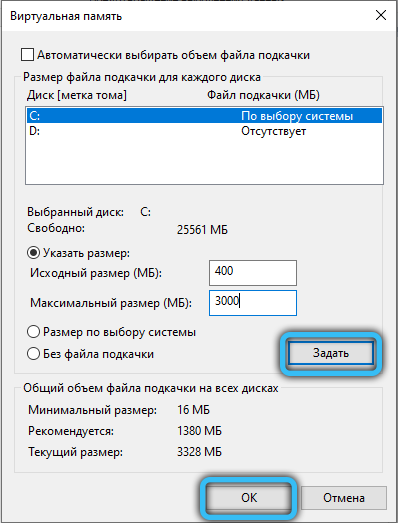
Sve, sada znate kako postaviti datoteku za ljuljanje u slučaju operativnog sustava Windows 10.
Teoretski, možete postaviti bilo koju veličinu koja će imati datoteku za ljuljanje u sustavu Windows 10. Ali prekoračenje preporučenih vrijednosti još uvijek se ne preporučuje.
Ako ste uspjeli dodati nekoliko stotina ili tisuća megabajta u trenutnu crpnu datoteku, a iz ovog sustava Windows 10 počeo je raditi mnogo bolje i učinkovitije, sve je učinjeno ispravno.
Postupak o pitanju kako promijeniti crpnu datoteku u sustavu Windows 7 može biti malo drugačiji.
Ako na računalu imate instaliran Windows 7 i morate napraviti drugu datoteku za pumpanje, započnite od sljedećih uputa:
- Kliknite na "Start";
- Pronađite računalo i kliknite na njega desnom gumbom;
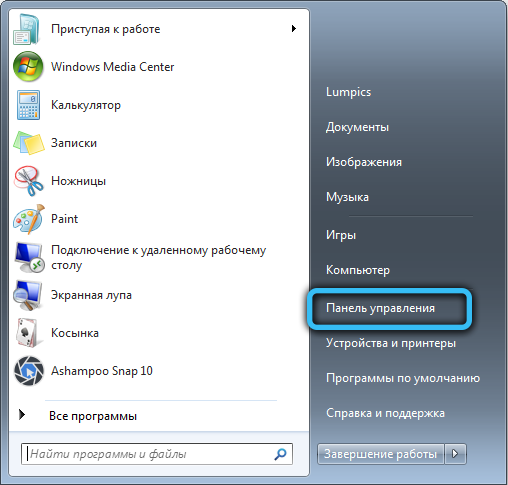
- U otvorenom kontekstnom izborniku kliknite "Svojstva";
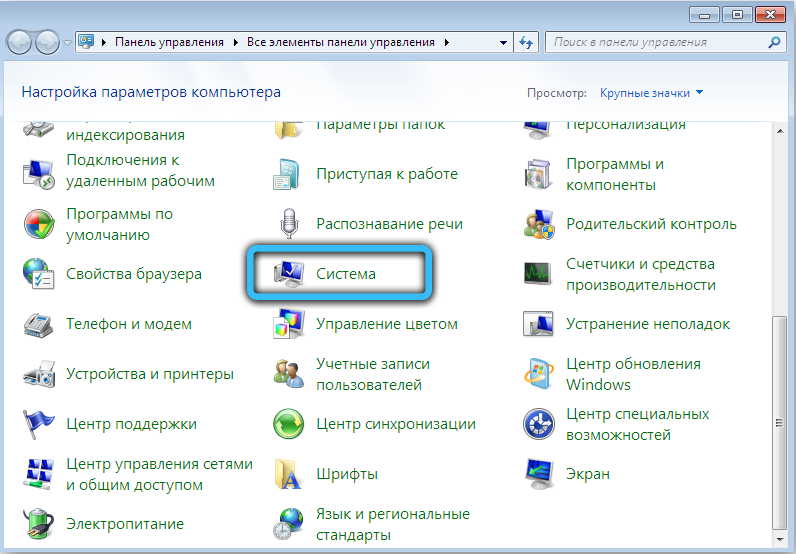
- Pojavit će se prozor na kojem trebate pritisnuti "Dodatne parametre";
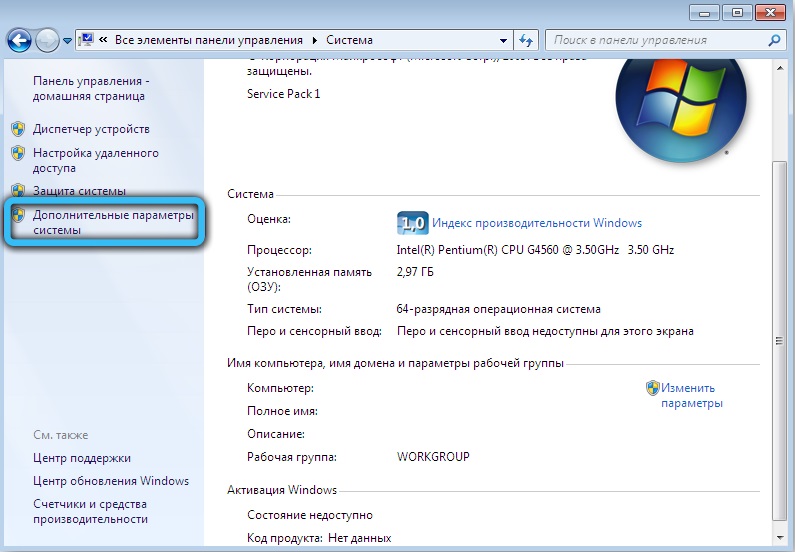
- Navedite lozinku administratora ili jednostavno potvrdite radnju kada se pojavi zahtjev;
- Otvorite odjeljak "Produktivnost", idite na karticu nazvanu "Dodatno";
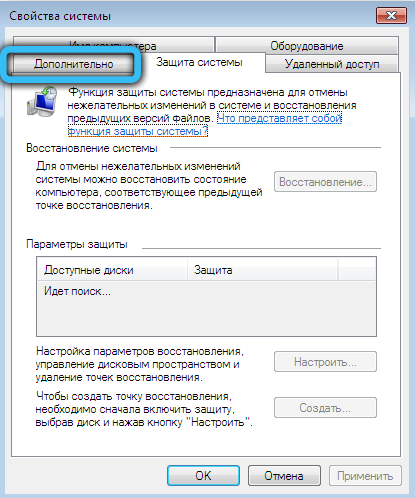
- Kliknite gumb "Parametri";

- Opet kartica "dodatno";
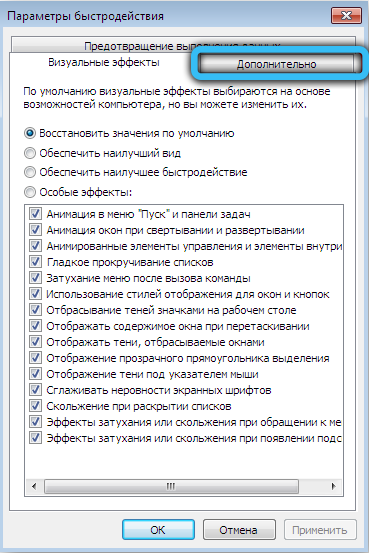
- U odjeljku "Virtualna memorija" kliknite ključ "Promjena";
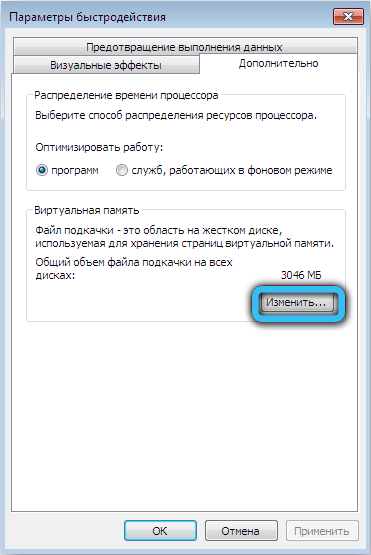
- Uklonite zastavu automatskog odabira FP -a;
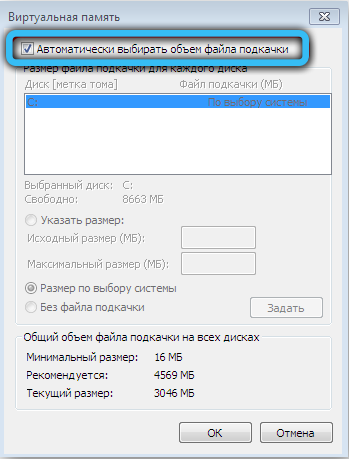
- U odjeljku s popisom "Disk" odaberite onaj na kojem se nalazi crpna datoteka;
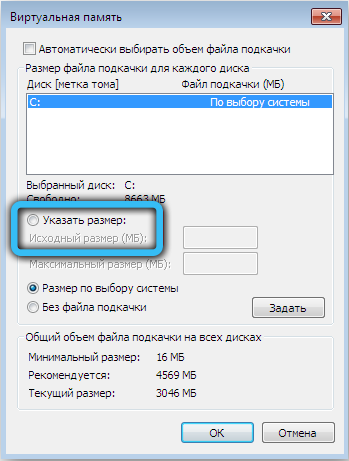
- U polje veličine protivite početni i maksimalni volumen;
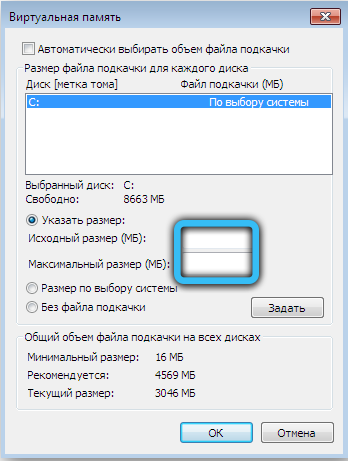
- Zatim na "Install", a zatim gumb ok.
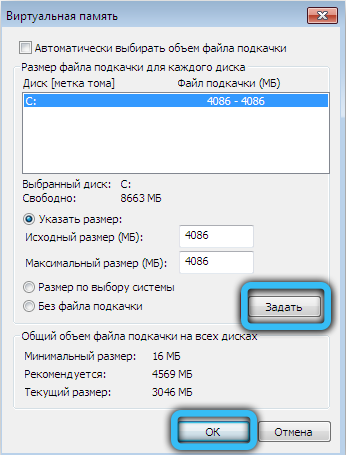
Ako odlučite staviti veću crpnu datoteku nego što ste standardno instalirani, malo je vjerojatno da trebate ponovno pokrenuti računalo. Ali kad se ovaj pokazatelj smanji, ponovno je potrebno ponovno pokretanje. Tek nakon toga, promjene će stupiti na snagu.
Kao što vidite, smanjenje ili povećanje vrijednosti FP nije tako teško. Samo trebate znati kamo ići u određenoj verziji operativnog sustava Windows i kompetentno izračunati potrebnu količinu megabajta.
Mjesto
Prema zadanim postavkama, dotična datoteka stvara se i nalazi se na sistemskom disku. U većini slučajeva ovo je disk nazvan c.
Ali kako bi povećao brzinu sustava, FP se može prenijeti na drugi, na tvrdom računalnom disku. Samo imajte na umu da govorimo o prelasku na drugi disk, a ne u drugom odjeljku.
U slučaju trenutne verzije Windows 10 OS -a, morate napraviti sljedeće:
- U Dodatku nazvanom "Postavke" Zastupljenost odaberite stavku "Dodatno";
- Zatim idite na odjeljak "Virtualna memorija" i kliknite gumb "Promijeni";
- Ako postoji potvrdni okvir, uklonite ga iz automatskog odabira volumena datoteke;
- Označite sistemski disk;
- Kliknite na mjestu "bez crpne datoteke";
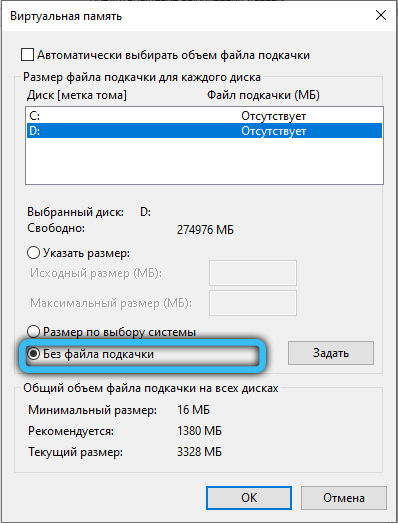
- Sada gumbom "set", a onda u redu;
- Na istom popisu odaberite drugi disk na kojem želite prenijeti datoteku;
- Postavite veličinu;
- potvrditi promjene;
- Za ponovno pokretanje računala.
Odnosno, najbolja opcija bit će tvrdi disk (HDD) na kojem operativni sustav nije instaliran.
Odspojiti
Nema ništa komplicirano u isključivanju ove datoteke. Samo je u postavkama dovoljno staviti okvir u točki označenu kao "bez crpne datoteke" u odjeljku u kojem je FP indikator postavljen ručno ili po nahođenju sustava.
Ali trebali biste razmisliti prije nego što donesete takvu odluku.
U stvari, isključivanje swing datoteke ne preporučuje se snažno. To može dovesti do nepredvidivih posljedica. Najvjerojatnije, brojni programi i aplikacije počet će zaostajati, usporiti. A neki od njih uopće neće moći početi.
Obično se takva odluka donosi u situacijama kada ima mnogo ovnova, ali praktički nema prostora na tvrdom disku. Isključivanjem zamaha možete postići oslobađanje nekoliko gigabajta. Ali ovo je u najboljem slučaju.
Stoga bi ispravnije rješenje bilo očistiti disk od nepotrebnih podataka, korištenje uslužnih programa za čišćenje memorije, predmemorije itd. No, isključivanje FP -a izvodi se čisto u strahu i riziku korisnika.
Ako se ipak pojavila takva potreba, onda je to potrebno:
- otvoriti dirigent;
- Kliknite desni gumb prema aplikaciji "Ovo računalo";
- Otvorite svoja "svojstva";
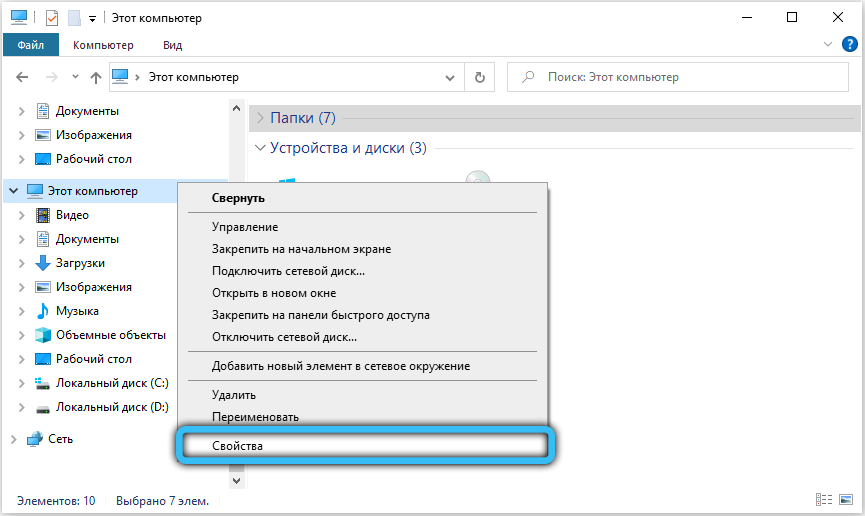
- unesite odjeljak s dodatnim parametrima vašeg sustava;
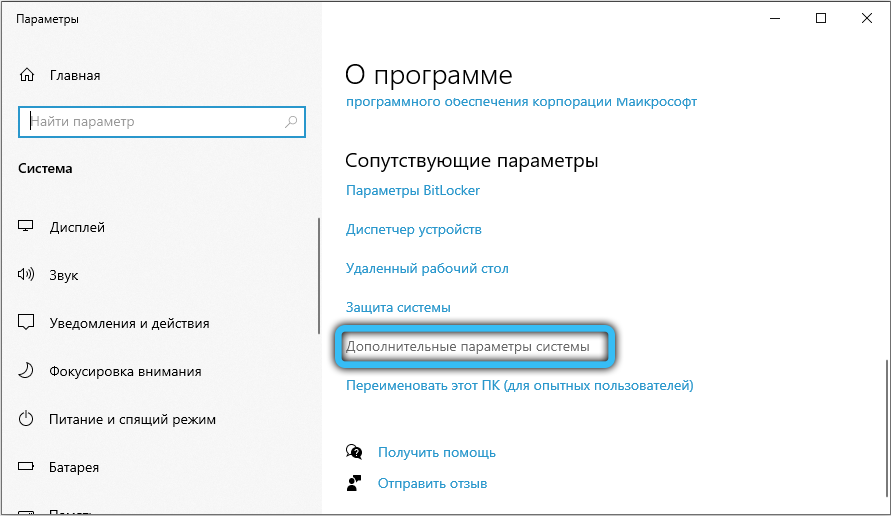
- Otvorite sljedeću karticu "Dodatno";
- Idite na "Performance";
- Kliknite na "Parametre";
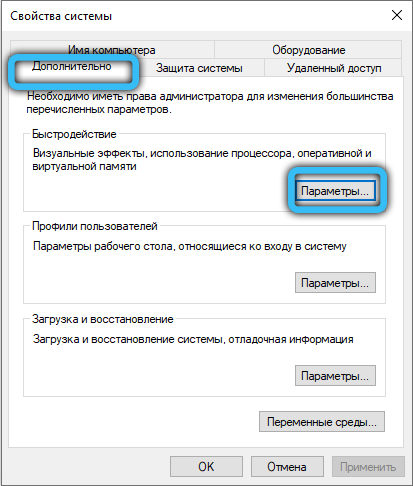
- U otvorenom novom prozoru kliknite karticu "Dodatno";
- U odjeljku, koji se odnosi na virtualnu memoriju, kliknite na tipku "Promijeni";
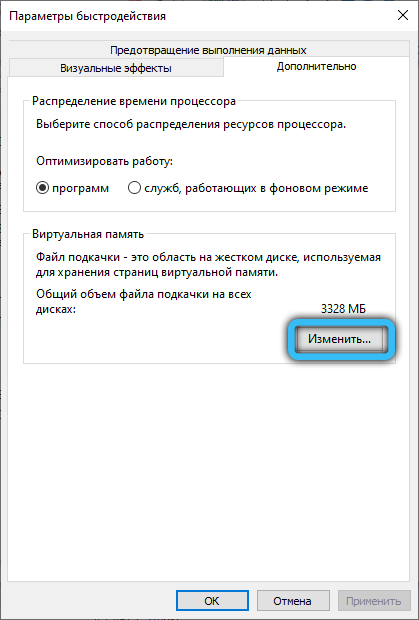
- Uklonite zastavu iz automatskog određivanja volumena FP;
- Stavite zastavu u točku "bez crpne datoteke";
- Zatim na gumbu "set", a zatim kliknite U redu.
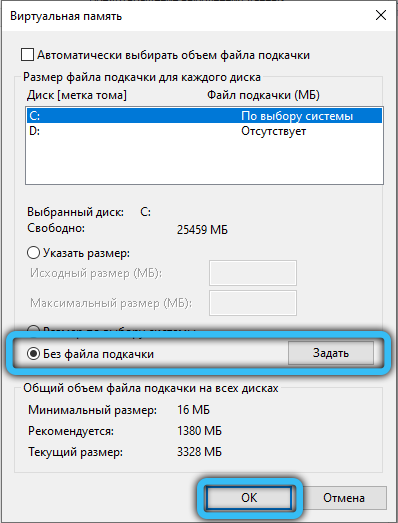
Kao što vidite, crpna datoteka je prilično dvosmislena i na mnogo načina gubi važnost na moćnim modernim računalima i prijenosnim računalima. Ali ipak, u nekim slučajevima je potrebno zamijeniti ga, povećavati, smanjiti ili čak isključiti vezu.
Vrijedno je pažljivo razmišljati o tome kako je stvarno potrebno unijeti promjene u ovu karakteristiku. Jer obično sustav neovisno određuje optimalne vrijednosti i nema potrebe za prilagođavanjem.
Hvala vam što ste nas pročitali!
Pretplatite se, komentirajte, postavljajte pitanja i razgovarajte o našem projektu svojim prijateljima!
- « Uklanjanje virtualnog diska u sustavu Windows
- Što je roditeljska kontrola na Androidu, njegovu instalaciju ili isključivanje »

